Новый раздел — Отчёты
Раздел «Время и финансы» теперь называется просто Отчёты. Хоть название и стало короче, функциональность существенно выросла, и пользоваться разделом стало значительно легче и удобней. Рассмотрим основные вкладки страницы «Отчёты».
Отчёт > По задачам
На этой странице вы можете получить новый сводный отчёт по закрытым задачам и затратам, внесённым в определённый временной диапазон. Пользователь может внести или подкорректировать свои затраты, изменить дату. Кроме этого, Администратор аккаунта может сделать это за своих сотрудников (если это разрешено опцией в настройках).
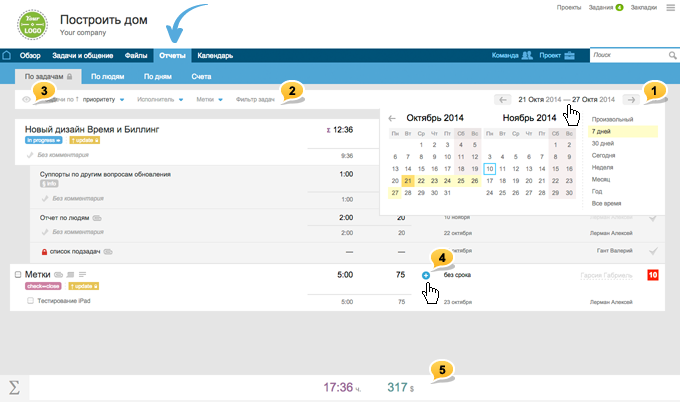
1 Выбирайте интересующий вас период в новом умном календарике. Вам доступны как предустановленные периоды, так и произвольный интервал От и До. Кроме этого, доступно простое листание периодов с заданным вами шагом.
2 Добавлены сортировки, фильтр по меткам и исполнителям, а расширенный фильтр поможет вам более тонко выбрать интересующие задачи.
3 Добавлена возможность включить и выключить отображение детализации вносимых затрат. Но даже если общая детализация свёрнута, вы можете развернуть её для каждой конкретной задачи с помощью «птички».
4 Вы можете добавлять затраты в отчёт «на лету», система подскажет вам, если внесённые затраты не попадают в выбранный временной интервал.
5 Сумма временных и финансовых затрат всегда видна в нижней части экрана. Кроме этого, она моментально пересчитывается при любых правках или фильтрациях.
Детализация затрат по задаче
Сумма затрат по каждой конкретной задаче сгруппирована и обозначена соответствующим значком1. Наведите курсор на сумму, и вы увидите из чего она состоит, какая часть этой суммы была внесена в саму задачу2, и какая часть внесена в подзадачах3.
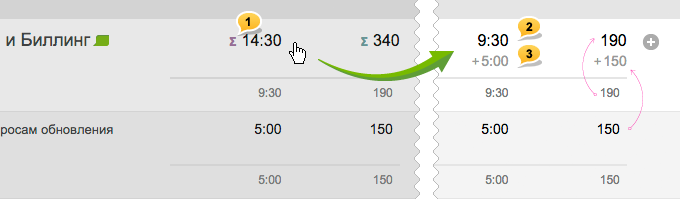
Внесение новых затрат в отчёт «на лету»
В новых отчётах по задачам появилась возможность внести недостающие затраты на лету. Для этого нажмите на голубой плюс в строке нужной задачи или подзадачи и в появившемся окне введите все необходимые данные.
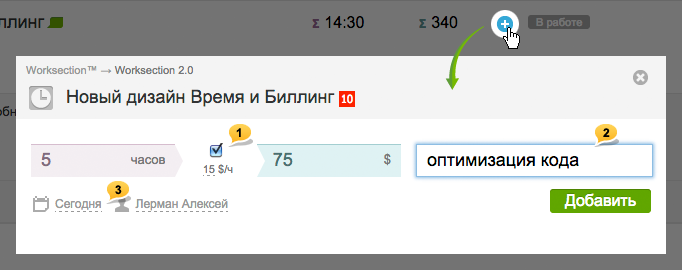
1 При желании, время можно сразу пересчитать в деньги по определённой ставке
2 Описание вашей работы или статьи расходов
3 Дата и автор
Пользователи из вашей компании могут вносить затраты только от своего имени, однако, если вы Администратор — вы можете сделать это за любого сотрудника (при условии, что эта возможность разрешена в Настройки системы > Учёт времени)
Обратите внимание! В Настройки системы > Учёт финансов, можно запретить Пользователям вносить финансовые затраты. Тогда ваши сотрудники будут фиксировать только потраченное время, которое может быть автоматически или в ручном режиме пересчитано в деньги по определённой ставке.
Массовые операции
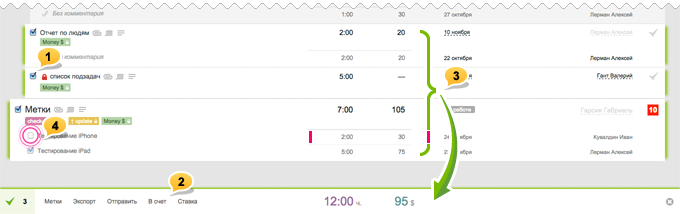
На этой странице есть ещё одно очень удобное улучшение — возможность оперировать отмеченными заданиями или затратами1 через массовые операции2:
- вы можете назначить метки на выбранные задачи
- пересчитать время в деньги по заданной ставке
- экспортировать или отправить на email отмеченные элементы отчёта
- отправить выбранные строки в счёт
Сумма затрат по выбранным задачам всегда видна на панели массовых операций3.
Обратите внимание: вы можете выбирать не только задачи целиком, но и исключать из них определённые строки4.
Обратите внимание: вы можете выбирать не только задачи целиком, но и исключать из них определённые строки4.
Напоминаем о том, что выбрать несколько задач подряд можно отметив первую и последнюю с клавишей SHIFT.
Экспорт и печать отчёта
Изменения коснулись также системы экспорта в Excel. Теперь колонки затрат и суммы по задачам и подзадачам разнесены, теперь ими намного легче оперировать. Также добавлены данные о метках задачи и короткое описание.
С помощью функции «Отправить на email» вы можете сразу отправить Excel файл отчета руководителю или клиенту. Страница отчётов оптимизирована для печати из браузера. Если этого недостаточно, используйте экспорт и распечатайте полученный Excel файл.
С помощью функции «Отправить на email» вы можете сразу отправить Excel файл отчета руководителю или клиенту. Страница отчётов оптимизирована для печати из браузера. Если этого недостаточно, используйте экспорт и распечатайте полученный Excel файл.
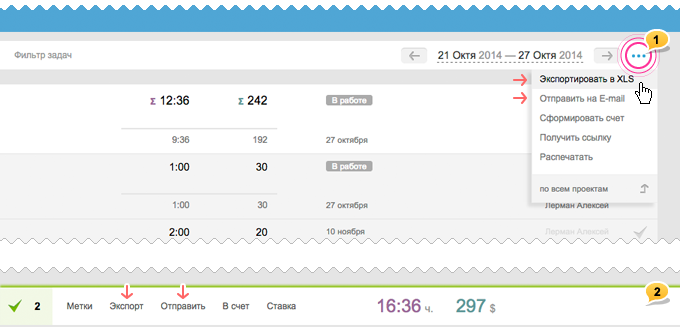
Пользователи вашей компании (компании владеющей аккаунтом) получили доступ к разделу и могут самостоятельно сформировать отчёт по своим работам, а затем экспортировать его или отправить на почтовый ящик начальника. Сотрудники из компаний-клиентов доступа к разделу Отчётов не имеют.
Обратите внимание: операции со всем отчётом целиком осуществляются через выпадающее меню справа на панели фильтров1. Действия только с определёнными строками, отмеченными чекбоксами, производятся через нижнее меню2.
Отчёт > По людям
Добавлен новый раздел — «по людям». Красивый график покажет вам вклад каждого сотрудника в работу за определённый период.
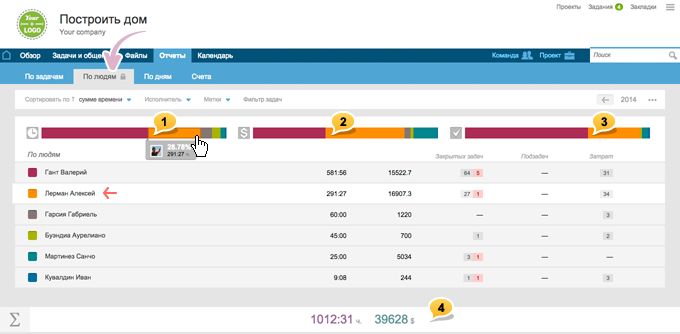
1 Диаграмма потраченного времени
2 Внесённых денег
3 Выполненных задач и подзадач
Ниже расположена таблица с полной детализацией данных, отображаемых на диаграммах по каждому члену команды. Нажмите на имя сотрудника чтобы перейти к детальному отчёту по его задачам.
В нижней части экрана видна общая сумма затраченных часов и денег в валюте аккаунта4.
В нижней части экрана видна общая сумма затраченных часов и денег в валюте аккаунта4.
Здесь также доступен экспорт и отправка на почту через выпадающее меню ( ••• ).
Совет! В отчёте «По людям и проектам» (на уровне всего аккаунта) доступны диаграммы не только по людям, но и по проектам. Вы можете проанализировать, над каким из ваших проектов более активно велась работа и где потрачено больше всего ресурсов.
Отчёт > По дням
Отчёт по дням был также модернизирован. Теперь, выбирая временной период, вы можете видеть не только часы, отработанные вашими сотрудниками, но и количество заданий, выполненных в определённый день, а также суммы внесённых финансовых затрат. Нажав на сумму в ячейке можно перейти к детальному отчету по сотруднику за выбранный день. Информация представлена не только числами, но и графически.
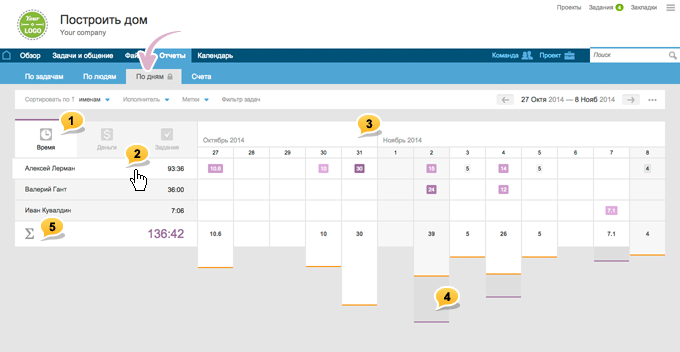
1 Активирована разбивка времени по дням (можно переключиться на Деньги или Задания)
2 Список сотрудников с общей суммой затрат за период
3 Временная линейка дней. В каждой ячейке затраты
4 Графическое отображение суммы затрат относительно соседних дней
5 Общая сумма за период
Здесь также доступен экспорт и отправка отчёта на email.
Здесь также доступен экспорт и отправка отчёта на email.
Обратите внимание! Фильтр и выбранный период на всех трёх страницах отчётов «По задачам», «По людям» и «По дням» — общий. Вы можете легко переключаться между различными видами отчётов, чтобы оценить работу вашей команды с разных сторон.
Что вынесено из новых отчётов
Старый раздел «Время и финансы > По задачам» упразднён за ненадобностью. Все данные о затратах вы можете получить непосредственно на странице «Задачи и общение» или на детальном виде любой задачи или подзадачи. Получить данные по всем задачам одновременно вы можете на странице «Отчет» выбрав период «за все время» и отфильтровав нужные задачи с помощью расширенного фильтра
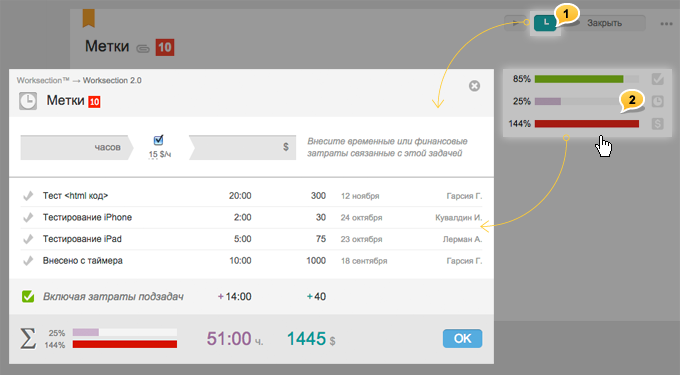
Для просмотра затрат по задаче достаточно кликнуть на иконку внесения новых затрат1 или в область диаграмм2.
Старый раздел «Биллинг» был довольно сложным и неудобным в использовании, из-за чего им практически никто не пользовался. Он также был ликвидирован. Ему на смену пришёл удивительно простой и понятный раздел — «Счета». В следующем посте мы подробно разберём все его возможности.
На этом рассказ о новых отчётах можно завершить и перейдём к другим «плюшкам».
Закрытие задач и внесение затрат
Закрытие задач стало более дружелюбным. Теперь при закрытии вы видите только сумму затрат с возможностью перехода в окно с детализацией, где сможете увидеть подробную информацию и подкорректировать её (см. предыдущую картинку). Также при закрытии задания вы можете добавить неучтённые затраты за любой день с комментарием. Клик в голубой плюсик раскроет форму для ввода данных.
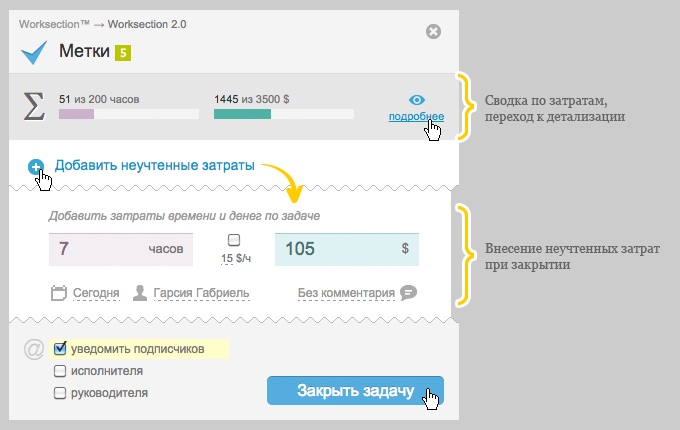
Напоминаем! Закрывать задачу или подзадачу может либо Автор, либо — и Автор и Ответственный, в зависимости от того какой вариант выбран в настройках проекта. Право закрытия задач есть также у Руководители проекта и Администраторов. При этом вносить затраты при закрытии может только Ответственный.
Настройка и отключаемая функциональность
Пришло время поговорить о новых возможностях настройки Времени и Финансов
(Аккаунт > Настойки системы).
(Аккаунт > Настойки системы).
Напоминаем, что Учёт времени доступен в тарифных планах Студийный и выше, а Таймер и Учёт финансов — в Оптимальном и выше. Но это совсем не означает, что используя высокий тариф вашей компании нужна подобная функциональность. Теперь у вас есть возможность отключить любой из этих элементов, тем самым упростив и очистив интерфейс вашего аккаунта.
Рассмотрим все 4 возможных варианта:
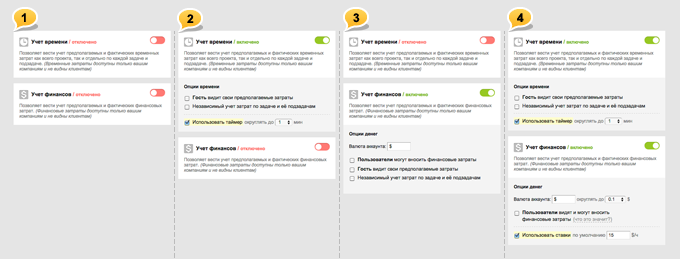
1 Отключено всё. В аккаунте нет возможности предполагать и фиксировать затраты. Раздел «Отчеты» при этом будет содержать данные о закрытых задачах с разбивкой по людям и дням.
2 Учёт Времени включён, а Финансов — отключён. Предполагать и фиксировать можно только затраченное время.
3 Учёт Финансов включён, а Времени — отключён. Предполагать и фиксировать можно только деньги в соответствующей валюте аккаунта.
4 Включено всё. Предполагать и фиксировать можно как временные, так и финансовые затраты. Также в этой комбинации появляется возможность использовать Ставки для автоматического пересчёта затраченного времени в деньги.
В каждом из этих блоков при активации появляется возможность более тонких настроек.
В блоке Учёт времени вы можете:
- Разрешить/запретить Гостям видеть предполагаемые затраты по своим заданиям
- Включить/отключить независимый учёт затрат по задаче и её подзадачам
- Включить/отключить возможность замера времени таймером, а также установить параметры округления полученных значений
В блоке Учёт финансов вы можете:
- Установить валюту аккаунта и параметры её округления
- Разрешить/запретить Пользователям вносить свои финансовые затраты, предоставив эту прерогативу исключительно Администраторам
- Включить/отключить использование ставок для пересчёта времени в деньги, здесь же задаётся ставка по умолчанию
Работу со Ставками мы подробно разберём во второй части.
Некоторые изменения прав и логики
Больше всего новых возможностей ждёт пользователя с правами Гостя: теперь ему доступна страница своих отчётов, а на странице Задачи — данные о своих затратах и, если разрешит администратор (опция в блоке Учёт времени), сведения о предполагаемых затратах.
Люди из Компании-клиента по-прежнему видят только свои затраты и не имеет доступа к отчётам.
Пользователи видят затраты всех сотрудников, но вносить могут только свои! Возможность внести затраты «за исполнителя» при закрытии задач убрана. Теперь править чужое время может только Владелец или Администратор аккаунта с правами «Время».
Полагаем вы уже порядком утомились, пожалуй, на сегодня всё. В следующей статье мы расскажем об использовании Ставок и новом разделе Счета.
Удачной работы!
Команда Worksection

Хотя бы - укоротите поле + может запретите вводить текст на уровне джаваскрипта )